Windows Store installerer som standard apps tildit C-drev i Windows 10. Hvis du har et lille drev, eller du gerne vil have så meget plads fri på dit C-drev som muligt, vil du måske ikke have apps installeret der. Hvis den pågældende app er en Metro-app, der er installeret fra Windows Store, kan du nemt flytte den til et andet drev uden at skulle gennemgå hele afinstallations- og geninstallationsprocessen med en indbygget Windows-funktion. Sådan gør du.
Åbn appen Indstillinger. Fra Build 10130 kan man få adgang til indstillingerne fra den meget forbedrede Start-menu. Gå til Indstillinger> System, og klik på fanen App & funktioner. Vent på, at listen over installerede apps udfyldes. Når listen er indlæst, skal du klikke på en Metro-app, og du vil se to knapper; Flyt og afinstaller.

Klik på knappen Flyt, og der vises et pop op-vinduevises og fortæller dig, hvilket drev appen i øjeblikket er installeret i. Fra rullemenuen på pop-up-menuen skal du vælge det drev, du vil flytte appen til. Det fungerer lige så godt til en drevpartition som for en ekstern harddisk. Når du har valgt drevet, skal du klikke på Flyt, og appen flyttes.
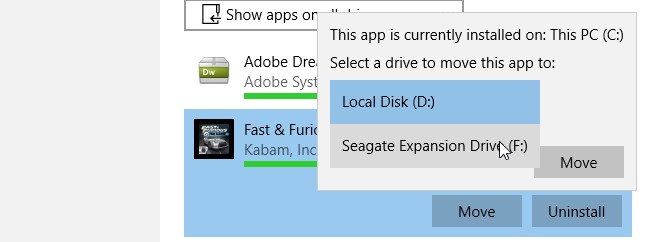
Flytning kan tage tid, og hvis du flyttede enapp, der beskæftiger sig med filer, kan det glemme, hvilke filer du for nylig har åbnet eller den sidste mappe / bibliotek, du har adgang til. Bortset fra det er der ingen andre bivirkninger ved at flytte apps fra et drev til et andet. Funktionen gør en meget stærk sag til at installere apps fra Windows-butikken, da det giver dig mulighed for let at flytte dem rundt.












Kommentarer